Kako automatski izbrisati odabranu e-poštu s Gmaila pomoću filtara
Ako želite automatski izbrisati odabranu e-poštu s Gmaila(auto-delete the selected email from Gmail) , možete slijediti ovaj korak po korak vodič. Pokazat ćemo vam kako izbrisati e-poštu određenog pošiljatelja ili možete primijeniti različite uvjete prije brisanja e-pošte. Možete primijeniti uvjete za postojeću ili novu e-poštu.
Gmail je jedna od najboljih i besplatnih adresa e-pošte i davatelja usluga(best and free email addresses and service providers) i nudi bezbroj značajki za obogaćivanje korisničkog iskustva. Ponekad možete dobiti brojne e-poruke od raznih ili određenih pošiljatelja. U većini slučajeva možda ćete ih htjeti izbrisati kako biste napravili neopterećenu pristiglu poštu. Dobra vijest je da možete postaviti filtar za automatsko brisanje e-poruka s Gmaila(Gmail) . Iako Outlook ima namjensku opciju za automatsko brisanje e-pošte iz Outlooka , Gmail ne nudi takvu opciju. Zato trebate uzeti pomoć filtera.
Kako automatski izbrisati odabranu e-poštu s Gmaila(Gmail)
Možete izbrisati e-poštu određenog pošiljatelja, staru e-poštu ili primijeniti druge uvjete. Da biste automatski izbrisali odabranu e-poštu s Gmaila(Gmail) pomoću filtara, slijedite ove korake-
- Otvorite web-mjesto Gmaila(Gmail) i prijavite se na svoj račun.
- Kliknite ikonu zupčanika postavki.
- Odaberite gumb Vidi sve postavke.
- Prijeđite na karticu Filtri i blokirane adrese .(Filters and Blocked Addresses)
- Kliknite opciju Stvori novi filtar(Create a new filter) .
- Unesite(Enter) adresu e-pošte pošiljatelja u odjeljak Od(From) .
- Kliknite gumb Stvori filtar .(Create filter)
- Označite Izbriši(Delete it) i također primijeni filtar na [n] odgovarajućih(Also apply filter to [n] matching conversation) okvira za razgovor.
- Kliknite gumb Stvori filtar .(Create filter)
Pogledajmo ove korake detaljno.
Najprije morate otvoriti službenu web stranicu Gmaila(Gmail) i prijaviti se na svoj račun unosom valjanih vjerodajnica.
Nakon toga kliknite na ikonu zupčanika za postavke vidljivu u gornjem desnom kutu zaslona. Zatim možete pronaći gumb pod nazivom Vidi sve postavke(See all settings) .
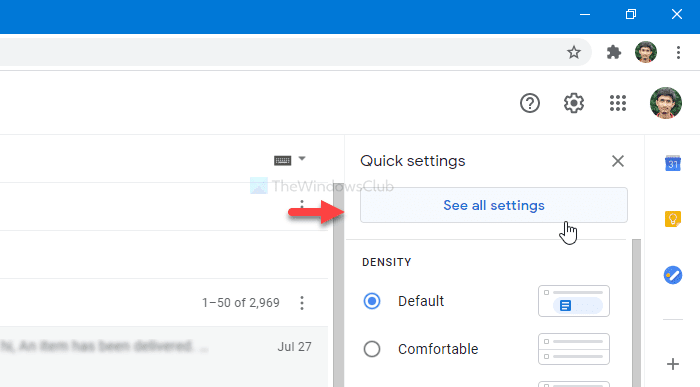
Nakon što kliknete na taj gumb, možete vidjeti stranicu postavki Gmaila(Gmail) . Morate se prebaciti na karticu Filtri i blokirane adrese(Filters and Blocked Addresses ) . Ovdje trebate kliknuti opciju Stvori novi filtar(Create a new filter ) .
Sada trebate unijeti adresu e-pošte pošiljatelja u odjeljak From . Na ovoj stranici možete unijeti i više drugih uvjeta. Na primjer, možete napisati određeni predmet, sadržane riječi, isključene riječi, ima li e-poruka privitak ili ne, itd. Na kraju kliknite gumb Stvori filtar(Create filter ) .
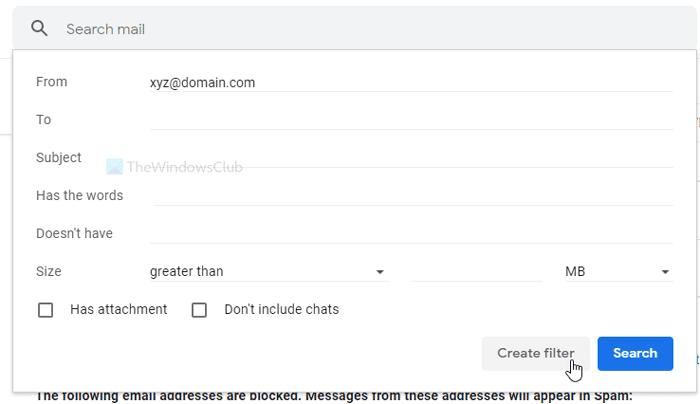
Sada morate označiti kvačicu u okvirima Izbriši(Delete it) i također primijeniti filter na odgovarajuće razgovore .(Also apply filter to matching conversations )
Ako odaberete samo opciju Izbriši(Delete it ) , izbrisat će se buduće e-poruke. Međutim, ako odaberete Također primijeni filtar na podudarne razgovore(Also apply filter to matching conversations) , uklonit će se i postojeće e-poruke.
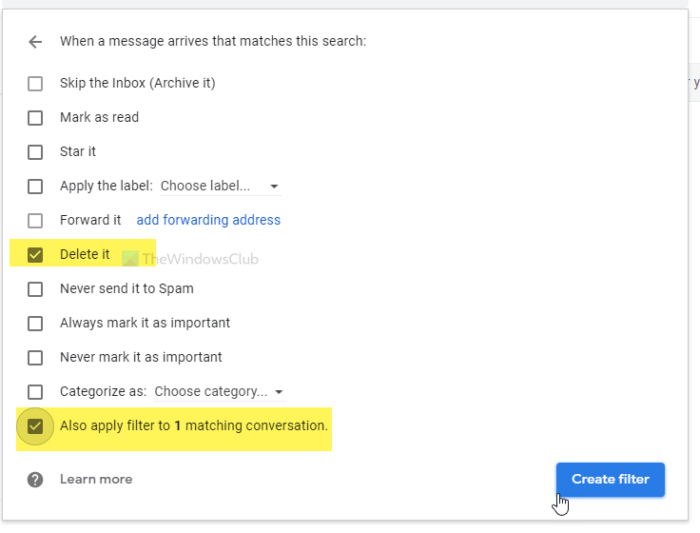
Na kraju kliknite gumb Kreiraj filtar(Create filter ) . Nakon što to učinite, filtar će tražiti mailove prema vašim uvjetima i automatski ih izbrisati.
To je sve! Nadam se da će pomoći.
Related posts
Kako dodati tablicu u Gmail i Outlook poruke e-pošte
Kako omogućiti i koristiti značajku Nudge na Gmailu
Kako spremiti Gmail e-poštu kao EML datoteku na radnu površinu
Kako ukloniti Top Picks s Gmail Desktopa
Kako priložiti i poslati e-poštu kao privitke u Gmailu
Kako masovno proslijediti više e-poruka odjednom na Gmailu
Kako trajno deaktivirati ili izbrisati Gmail račun
Kako pretvoriti Gmail u alat za suradnju
Kako napraviti sigurnosnu kopiju Gmail e-pošte koristeći UpSafe GMail Backup Freeware
Kako zaštititi Google ili Gmail račun od hakera
Boomerang za Gmail vam omogućuje da zakažete slanje i primanje e-pošte
Kako dodati potvrdu u dva koraka na svoj Google račun
Kako dodati hipervezu na sliku u Gmail porukama
Kako koristiti Gmail iz sučelja Outlook.com
Kako se prijaviti na Gmail bez prijave u Chrome
Kako poslati blokirane datoteke na Gmailu
Skriveni Gmail trikovi, savjeti, tajne koje biste trebali znati
Kako uvesti Gmail ili Google kontakte u Outlook
Gmail ne šalje niti prima e-poštu
Kako slati velike datoteke i mape putem Gmaila
